笔记本老是连不上无线怎么处理
笔记本老是连不上无线怎么处理。笔记本老是连不上无线怎么办?可能还有些网友不太清楚,那么下面就由小编给大家介绍笔记本老是连不上无线的原因及解决方法吧,希望能帮到大家哦!
笔记本老是连不上无线的解决方法一
首先关闭路由器,直接把路由器电源断掉。这样可以直接清空路由长时间工作可能造成的错误状态。
依次打开“网上邻居->查看网络连接”,找到“无线网络连接”,选中后右键->停用,把电脑的无线网卡禁用。
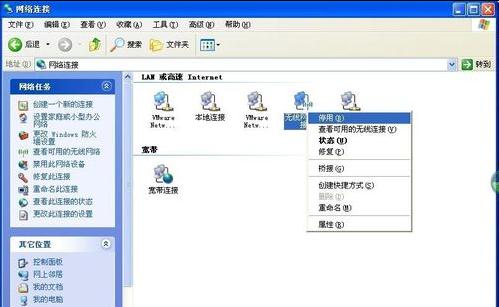
路由器通电。查看指示灯,等待路由完成启动。
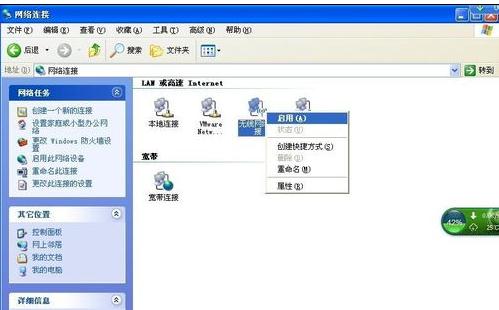
重新启用无线网卡。打开网页试试,又能上网了吧。
笔记本老是连不上无线的解决方法二
可能是无线服务被你禁用了!试一试
1.“开始”->“运行”,输入“services.msc”然后点击“确定”,打开 Windows的服务列表:
在服务列表中找到并双击Wireless Zero Configuration
将启动类型改为“自动”,点击“应用”
再点击服务状态下面的“启动”,然后点击“确定”
2..“开始”->“控制面板”->“网络连接”,右键单击“无线网络连接”,图框中有三个选项卡,分别是“常规”、“无线网络配置”和“高级”,
进入“无线网络配置”选项卡,在“用Windows配置我的无线网络设置”前的框中打勾,然后点击“确定”.
3.“开始”->“控制面板”->“网络连接”,右键单击“无线网络连接”,选择“查看可用的无线连接”.
其次:
1、检查周围是否被无线网覆盖,如果周围没有无线网,自然是连接不了。
2、再次输入密码,检查密码有没输入错误。
3、检查路由器的网线接口是否连接好,或者重启路由器。
4、检查无线网开关又没有打开,有的电脑一般有设置无线网开关,我的电脑无线网开启开关是Fn和F5同时按住,同时还有一个专门的开关,一般在电脑侧面。
5、下载一个驱动精灵软件,检查电脑的无线网卡驱动有没有问题,如果是无线网卡驱动有问题,在官网下载一个无线网卡驱动重启就好了。
6、在电脑桌面找到网上邻居,右键单击,点击属性,找到无线网络连接,重连接一次。
7、检查无线网卡是否损坏,点击我的电脑右键单击点击属性,点设备管理器,找到网络适配器双击,检查程序是否正常运行,如果是网卡问题就要送去维修了。
以上就是小编给大家介绍的笔记本老是连不上无线的原因及解决方法,希望能帮到大家哦!
相关阅读
win7系统排行
热门教程